Utility Disco in OS X Yosemite e versioni precedenti ha un menu Debug nascosto che, se abilitato, ti dà accesso a più funzioni di Utility Disco di quelle che vedi normalmente. Sebbene Utility Disco abbia un menu di debug per un po ', è diventato ancora più utile con l'avvento di OS X Lion.
Le informazioni in questo articolo si applicano ai Mac che eseguono OS X Yosemite (10.10) tramite OS X Lion (10.7).
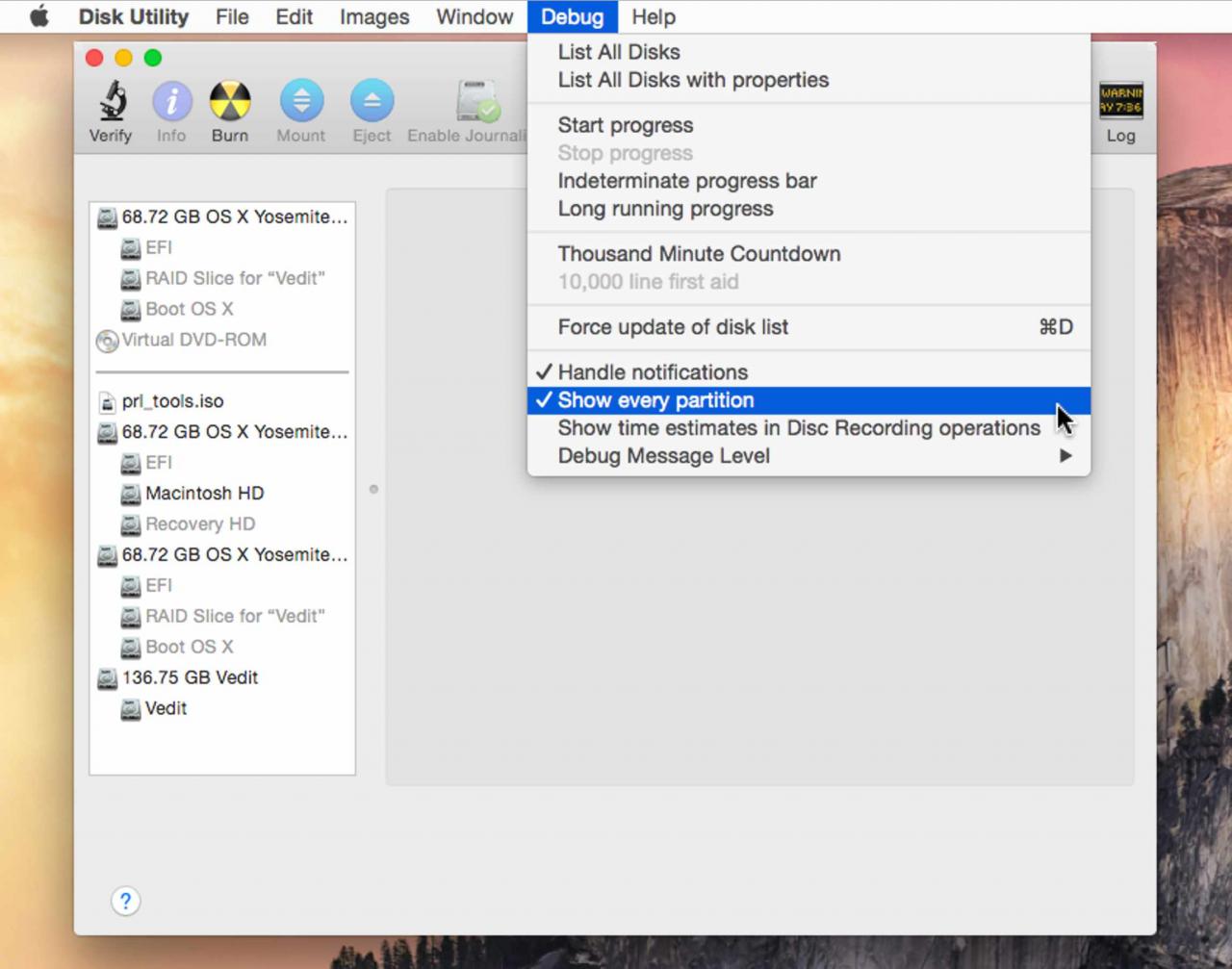
Il menu Debug di Utility Disco ti consente di vedere le partizioni nascoste sulle tue unità. Schermata per gentile concessione di Coyote Moon Inc.
Con OS X Lion, Apple ha aggiunto una partizione Recovery HD sull'unità di avvio. Puoi usarlo per avviare ed eseguire utilità come Utility Disco, reinstallare OS X e accedere a Internet per trovare soluzioni ai problemi che potresti riscontrare. La partizione Recovery HD è nascosta, tuttavia, e non è visibile da Utility Disco.
Ciò può portare a problemi, inclusa la possibilità di avere più partizioni Recovery HD su varie unità quando si duplicano unità, si sostituiscono unità o si reinstalla OS X. Può anche impedire di spostare la partizione Recovery HD su una nuova unità, se mai è necessario sostituire un'unità o si desidera spostare le cose sulle unità.
Voci di menu Debug
Il menu Debug di Disk Utilities ha una selezione di funzionalità, la maggior parte delle quali sono progettate per essere utilizzate dagli sviluppatori per testare app che funzionano con il sistema di archiviazione del Mac. La maggior parte degli elementi sono benigni, come Elenca tutti i dischi o Elenca tutti i dischi con proprietà. Puoi anche attivare un conto alla rovescia di mille minuti per modificare i registri della console per Utility Disco in modo che mostri 60,000 secondi o mille minuti. Lo scopo è avere una visualizzazione più accurata del momento in cui si verificano gli eventi del registro.
Più interessanti per l'utente medio Mac sono due comandi nel menu Debug:
- Forza l'aggiornamento dell'elenco dei dischi: Come suggerisce il nome, questo fa sì che Utility Disco aggiorni i dischi elencati nella barra laterale. Questo può essere utile quando hai collegato o rimosso un disco mentre Utility Disco è aperto.
- Mostra ogni partizione: Visualizza tutte le partizioni sull'unità di un Mac anche se devono essere nascoste.
Se desideri accedere a OS X Lion e alla partizione Recovery HD successiva per creare cloni o backup, abilitare il menu Debug in Utility Disco è il modo più semplice per vedere e lavorare con queste partizioni invisibili.
Abilita il debug per OS X Yosemite e versioni precedenti
Con il rilascio di OS X El Capitan, Apple ha rimosso il supporto per il menu Debug nascosto di Disk Utilities. Questi comandi di Terminale funzionano solo per le versioni di OS X Yosemite e precedenti. Per abilitare il menu Debug in Utility Disco:
-
smettere Utility disco se è aperto.
-
Avvia Terminal, situato in Applicazioni > Utilità.
-
Immettere il seguente comando al prompt del terminale:
I valori predefiniti scrivono com.apple.DiskUtility DUDe
-
Stampa entrare or Reso.
-
Chiudi terminal.
La prossima volta che avvierai Utility Disco, il menu Debug sarà disponibile.
Disabilita il menu Debug in Utility Disco
Se desideri disattivare nuovamente il menu Debug, procedi nel seguente modo:
-
smettere Utility disco se è aperto.
-
varo terminal, situato in Applicazioni > Utilità.
-
Immettere il seguente comando al prompt del terminale:
i valori predefiniti scrivono com.apple.DiskUtility DUDe
-
Stampa entrare or Reso.
-
Chiudi terminal.
La disabilitazione del menu Debug di Utilità disco non ripristina i comandi all'interno del menu allo stato predefinito. Se hai modificato una qualsiasi delle impostazioni, potresti voler riportarle alla loro condizione originale prima di disabilitare il menu Debug.
Questo è tutto ciò che serve per abilitare o disabilitare il menu Debug di Utility Disco. Vai avanti e guarda quali funzionalità sono disponibili nel menu Debug. Probabilmente troverai Mostra ogni partizione e Forza aggiornamento dell'elenco dei dischi gli elementi più utili.
Usa Terminal per OS X El Capitan e versioni successive
Nel caso ve lo stiate chiedendo, potete visualizzare le partizioni del disco nascoste in OS X El Capitan o versioni successive; devi solo usare l'app Terminale invece dell'app Utility Disco. Per visualizzare un elenco completo delle partizioni dell'unità, procedi come segue:
-
varo terminal, situato in Applicazioni > Utilità.
-
Nella finestra Terminale, inserisci quanto segue al prompt dei comandi:
-
Quindi premere entrare or Reso.
-
Il terminale mostra tutte le partizioni attualmente connesse al tuo Mac.
Scusa ma non capisco cosa devo fare per visualizzare le partizioni con OS X El Capitan, o meglio cosa devo inserire in Terminal? Grazie